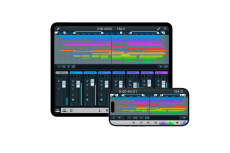Wymiana stopy - inne podejście
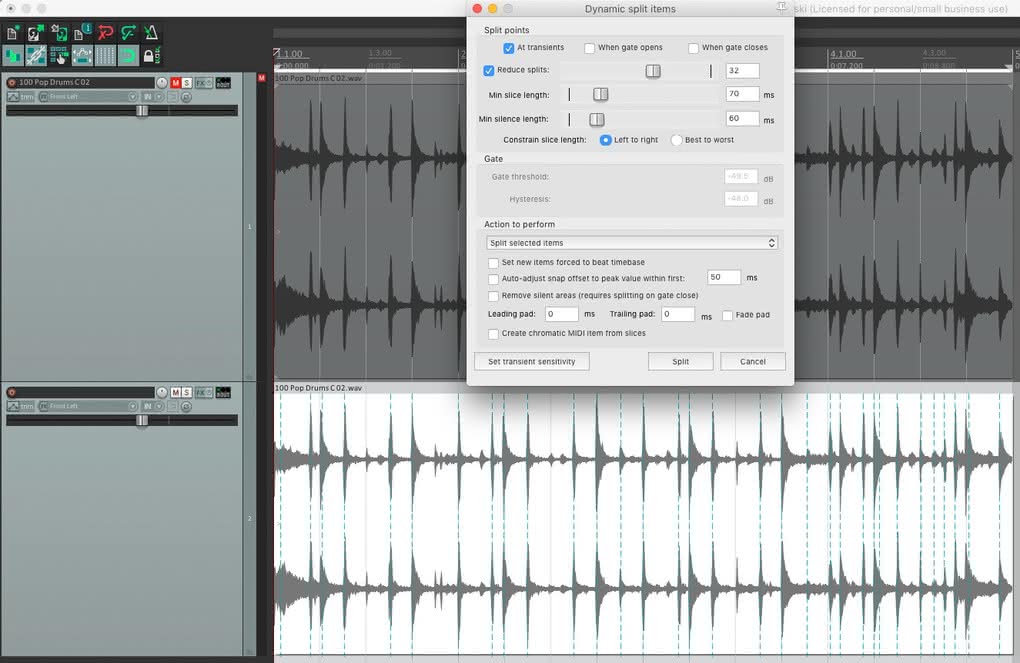
W ubiegłym miesiącu opisałem dwa sposoby na zamianę oryginalnych dźwięków w partii perkusyjnej na sample. Pierwszy polegał na wyeksportowaniu komunikatów MIDI do nowej ścieżki, a drugi na zastosowaniu podziału i wymianie fragmentów na nowe. Ale są też inne ciekawe opcje.
Ta, którą zajmiemy się w tym miesiącu, uwzględnia velocity, co w praktyce oznacza, że nowa próbka będzie wyzwalana z taką samą głośnością, z jaką pojawia się oryginalny dźwięk - lżejsze uderzenia będą cichsze, a mocniejsze zabrzmią głośniej. Nasza przykładowa pętla to partia bębnów akustycznych, granych przez perkusistę, więc sporo jest w niej różnego typu uderzeń-duszków, jest dość intensywna praca talerza, hi-hatu itp., więc zamiana samej, całkowicie „czystej stopy” jest trudna. Można jednak zastosować kilka sztuczek, które pozwolą nam ten dźwięk ukształtować zgodnie z naszymi preferencjami.
Podział pętli
Na początku skopiujemy klip z pętlą perkusyjną na nową ścieżkę, przeciągając go z wciśniętym klawiszem Cmd/Ctrl. Nową ścieżkę podzielimy dynamicznie z użyciem znaczników transjentów. Klawiszem D otwieramy okno Dynamic Split, zaznaczamy w nim tryb At transient, i tak dobieramy ustawienia trzech górnych suwaków, by znaczniki pojawiły się w tych miejscach, w których uderza stopa.
W oknie Action to perform wybieramy Split selected items, a następnie klikamy przycisk Split. Kopia naszej pętli perkusyjnej zostanie podzielona na fragmenty w tych miejscach, w których znajdowały się ustawione wcześniej znaczniki.
Pętla bez stopy
Skrótem klawiaturowym Cmd/Ctrl+B otwieramy okno Project Bay, gdzie po kliknięciu zakładki Media Items znajdziemy listę wszystkich klipów w naszej sesji, w tym także tych, które powstały po dynamicznym podziale pętli. Każdy z nich możemy indywidualnie odsłuchać, klikając zielony trójkąt z lewej strony jego nazwy. Jeśli przeszkadza nam odtwarzanie w zapętleniu (zwłaszcza jeśli są to krótkie fragmenty), to po kliknięciu przycisku Option odznaczamy funkcję Loop Media Preview.
Jeśli odsłuchiwany klip nie zawiera dźwięku stopy, wówczas wyciszamy go klikając prawym klawiszem myszy na jego nazwie i wybierając Mute. Należy doprowadzić do sytuacji, że przy odtwarzaniu całej pętli będą słyszalne tylko te jej fragmenty, w których pojawia się dźwięk stopy (lub np. werbla, jeśli to jego brzmienie chcemy zastąpić próbką). Oczywiście, nawet w tych fragmentach będzie słychać też pozostałe dźwięki, w tym talerze, hi-hat czy wybrzmiewania z poprzednich klipów.
Elementy zawierające samą stopę skracamy teraz tak, aby poza nią nie było słychać werbla lub innych instrumentów, np. wybrzmiewania talerza. Należy pamiętać, by podczas tego zabiegu początek i koniec klipu znajdował się w osi zero, co pozwoli uniknąć trzasków. Można włączyć zapętlenie danego fragmentu i dokonywać przesunięcia końców klipu w trakcie odtwarzania, by upewnić się, że dany klip jest pod tym względem „czysty”.
Gdy na ścieżce z kopią pętli słyszymy już tylko początkowe dźwięki stopy, z ewentualnym lekkim tłem pod postacią talerzy lub hi-hatu, to aktywujemy na tej ścieżce odwrócenie biegunowości, wyłączamy wyciszenie oryginału i uruchamiamy odtwarzanie sesji. Powinniśmy słyszeć płynnie grającą pętlę, ale bez dźwięku stopy.
W razie potrzeby, gdy w pętli słychać wyraźne stuki, dokonujemy korekty granic poszczególnych klipów, by w odpowiednim miejscu zaczynały się i kończyły tak, aby znalazło się w nich jak najmniej elementów innych niż stopa. Po najechaniu kursorem myszy na podział między klipami, pojawi się narzędzie z obustronną strzałką i odwróconymi nawiasami kwadratowymi, którym możemy skorygować miejsce podziału klipu. Aby podczas zmiany punktu podziału tymczasowo uniezależnić się od przyciągania do siatki tempa, wciskamy klawisz Shift.
Słuchając uważniej naszej pętli szybko zauważymy, że w miejscach, w których powinna być stopa, słychać „wsysanie” dźwięku wynikające z faktu, że wraz ze stopą pojawiają się też dźwięki talerza ride - zarówno jego uderzeń, jak i wybrzmiewania. Spróbujemy sobie z tym poradzić, włączając na ścieżce ze stopą wtyczkę korektora ReaEQ i aktywując w nim filtr dolnoprzepustowy. Jego nachylenie i częstotliwość ustawiamy tak, aby w odsłuchiwanym sygnale owo „wsysanie” stawało się jak najmniej słyszalne, a jednocześnie by nie pojawiły się najwyższe harmoniczne stopy, które mogą dochodzić nawet do 6 kHz. Ustawienie filtru na około 8 kHz powinno się sprawdzić najlepiej.
Bardzo istotne jest zachowanie takich samych poziomów głośności ścieżki oryginalnej i ścieżki z wyodrębnioną stopą. W przeciwnym wypadku stopy w oryginale i na kopii z odwróconą biegunowością nie będą się wzajemnie eliminować.
Konwersja do MIDI
Klikamy na nagłówku ścieżki z wyodrębnioną stopą, wyłączamy przycisk zmiany biegunowości, a następnie z menu Track > Render/Freeze track wybieramy opcję Render tracks to mono. Po tym zabiegu utworzona zostanie nowa ścieżka audio zawierająca wyłącznie oryginalną stopę, z ewentualnymi pozostałościami talerzy/hi-hatu.
Klikamy na nowym klipie, wciskamy klawisz D i tak dobieramy ustawienia suwaków w oknie Dynamic Split, by na początku każdego uderzenia stopy pojawił się znacznik podziału. Wybieramy tryb Split selected items, zaznaczamy Create chromatic MIDI item for slices i wciskamy Split.
Na powstałej w ten sposób ścieżce MIDI, w której każde kolejne uderzenie stopy ma własną nutę i przypisany do niej poziom velocity, zaznaczamy wszystkie zdarzenia skrótem Cmd/Ctrl+A i wciskamy Cmd/Ctrl+F2, aby aktywować okno Note Properties. W rozwijanym menu Note wybieramy np. C1, czyli nutę numer 24, i klikamy OK. Wszystkie nuty grzecznie ułożą się na jednej wysokości, z zachowaniem swoich poziomów velocity, które - w razie potrzeby - możemy nieznacznie zmodyfikować, np. zwiększając je dla uderzeń na początku każdej ćwierćnuty.
Na ścieżce MIDI włączamy sampler SamplOmatic5000, ładujemy do niego własną próbkę stopy i ustawiamy jej wysokość stosownie do tonacji utworu, a także takie parametry jak np. obwiednię.
Finalne dostrojenie
Nie licząc wyciszonej ścieżki z poszatkowaną pętlą mamy obecnie trzy ślady: oryginalną pętlę (1), wyekstrahowaną z niej stopę (2) oraz zupełnie nowe brzmienie stopy bazujące na próbce (3). Jest teraz kilka opcji, które należy wypróbować.
Pierwsza, najprostsza i zwykle najskuteczniejsza, polega na odwróceniu biegunowości na ścieżce 2 i domiksowaniu ścieżki ze stopą z samplera. W tym trybie zmieniamy jedynie głośność ścieżki 3, zachowując jednakowy poziom śladów 1 i 2, ponieważ jest to warunkiem niesłyszalności stopy w oryginale. Na ścieżce z samplerem możemy też umieścić korektor, aby dopasować brzmienie nowej stopy do pozostałych instrumentów zestawu perkusyjnego.
Druga metoda polega na swobodnym miksowaniu wszystkich trzech śladów, z odwracaniem biegunowości, czy nawet przesuwaniem ścieżki 3 względem pozostałych o kilka sampli w jedną lub drugą stronę. W każdym przypadku w końcowym efekcie powinniśmy uzyskać niezmieniony charakter brzmieniowy całej pętli, ale z zupełnie innym, oczekiwanym przez nas brzmieniem stopy.